Tutorial Finalizado
Passo 1
Vamos começar por abrir um novo documento. Desenhe um retângulo com o Rectangle Tool (M). Eu escolhi o tamanho 415pt de 6pt e encheu-o com um azul agradável. Desenhe um círculo com a Ellipse Tool (L), e torná-lo 27px de diâmetro. Coloque o círculo no centro do rectângulo. Defina o curso de 6pt e escolher o mesmo azul. Em seguida, vá em Object> Path> Outline Stroke.



Passo 2
Precisamos combinar os dois objetos. Nós podemos fazê-lo seleccionando o e, em seguida, escolha a ferramenta Dividir na Paleta Pathfinder. Excluir todos os caminhos desnecessários, em seguida, selecione o formato final desejado, e escolha o Add to Shape Area na Paleta Pathfinder.




Passo 3
Selecione a forma e vá até Effect> Stylize> Round Corners, em seguida, escolha 4pt como um valor e clique em OK. Em seguida, vá para Object Envelope Distort>> Faça com Warp. Escolha a opção Arc primeiro, clique em Horizontal, e definir a curvatura para 1%. Então vá ao Object> Expand. Temos agora o nosso objeto de base para o livro.



Passo 4
Selecione a forma e vá para Efeito> 3D> Extrude & Bevel. Defina os seguintes valores: -35 graus, 31 graus, -10 graus. Além disso, defina a perspectiva de 131 graus e Extrude Depth em 400PT. Esta configuração será usada novamente e aplicado a outros objetos, a fim de construir o nosso livro.

Passo 5
Faça uma cópia do livro de capa dura e expandi-lo. (Object> Expand Appearance). Selecione a forma e escolha Add to Shape Area na Paleta Pathfinder, em seguida, preencha com preto.

Passo 6
Aplique um Gaussian Blur com a forma negra. Escolha um borrão de 33px. Coloque este sob a forma dura como uma sombra. Defina a transparência de 70% e compensá-la um pouco.


Passo 7
Criar uma linha que é 411pt longa e adicionar um Curso de 1pt. Defina o curso para o azul. Ir para Objeto Distort> Envelope> Faça com Warp. Selecione a opção Arc, definir a curvatura de 1%, e 45% para a distorção horizontal.
Mantenha a forma selecionada e aplicar o mesmo 3D Extrude & Bevel valores como fizemos no Passo 4. Clique no botão mais uma opção, em seguida, na Seção de Superfície adicionar mais um destaque, e clique em OK. Coloque a forma azul na parte superior da capa dura.
Mantenha a forma selecionada e aplicar o mesmo 3D Extrude & Bevel valores como fizemos no Passo 4. Clique no botão mais uma opção, em seguida, na Seção de Superfície adicionar mais um destaque, e clique em OK. Coloque a forma azul na parte superior da capa dura.



Passo 8
Criar uma linha cinza claro com a ferramenta Pen (L) sobre 200pt 0.5pt longos e definir para o curso. Duplicar esta linha de oito vezes com um intervalo de cerca de 2 pt ou assim, então o grupo-los em conjunto.

Passo 9
Selecione as linhas e duplicar / espelhar-los. Escala / inclinar-lo apenas no lado direito. Você pode fazer isso selecionando a ferramenta de escala (E), clique no canto da caixa delimitadora, mantenha pressionada a tecla Command e arraste para baixo do mouse. Grupo-lo novamente e selecione a ferramenta Warp (Shift Alt +). Aplicar a ferramenta Warp para as linhas, como mostrado abaixo. Você quer ter cuidado para não fazer para entortar muito, apenas o suficiente para que ele se parece com páginas em cima uns dos outros.



Passo 10
Selecione a opção "objeto páginas" e aplicar o mesmo 3D Extrude & Bevel valores como fizemos no Passo 4 e Passo 7. Clique no botão mais uma opção, em seguida, na Seção Destaque, somar dois mais destaque e clique em OK.

Passo 11
Faça uma cópia das páginas "3D" e expandirá sua aparência. Escolha Add to Shape Area na Paleta Pathfinder e preencha com preto. Aplique um Gaussian Blur de 8px novamente. Vamos colocar isso como uma pequena sombra sob as "páginas 3D", logo acima das linhas azuis que criamos. Defina seu modo de camada para Color Dodge. Selecione a opção "3d página" objeto e fazer uma cópia dele em cima de si, em seguida, defina o modo de camada para Overlay.


Passo 12
Vamos criar nossos gráficos da página. Eu escolhi as imagens dos tutoriais que eu criei para Vectortuts, apenas para ficar neutro e não entrar em qualquer problema de direitos autorais. Claro que você pode escolher o que move o seu coração. Você pode adicionar texto, imagens, texturas gráficas, etc A única coisa importante é criar um símbolo deles.


Passo 13
Vamos criar as páginas onde vamos adicionar os gráficos. Crie uma linha com a ferramenta Pen (P), como você vê na imagem abaixo. Você quer ter certeza de que você tem apenas três pontos de caminho para agora. Dê o caminho um Stroke branco.
Aplicar o Extrude & Bevel 3D com os mesmos valores que nós usamos antes (ver Passo 4, Passo 7 e Passo 10). Certifique-se que desta vez você não adicionar qualquer sombreamento. Em seguida, clique no botão Opções mapa e vá para Superfície N. 3. Não escolher a gráfica que criamos anteriormente como um símbolo. Você pode escalá-la, movê-lo, e decidir para onde ele olha melhor.



Passo 14
Aplique o mesmo método para o outro lado da "página 3d" através da opção 3D Ferramenta Mapa. Claro, você já deve ter criado um segundo gráfico e arrastou-a para a paleta de símbolos.

Passo 15
Depois de ter aplicado os gráficos desejados, selecione o objeto e colocá-lo sobre o objeto páginas 3d, em seguida, defina o modo de camada para Multiply. Se você sente que você precisa para ajustar as páginas, você pode facilmente adicionar caminho aponta para a linha. Você também pode ajustar o caminho lida com o número de Seleção Direta (A). Uma vez que não expandir a aparência, os valores de 3D será ajustada também.

Etapa 16
Criar um outro caminho páginas com a ferramenta Pen (P). Aplicar os mesmos valores em 3D e expandir a aparência. Selecione a forma e escolha Add to Shape Area na Paleta Pathfinder.



Passo 17
Desenhar uma linha no meio do objecto. Deixe o caminho se estender para fora da borda, em seguida, selecione ambos e escolha Dividir na Paleta Pathfinder. Isso nos dará uma forma de duas páginas.


Passo 18
Selecione cada página com a ferramenta Seleção Direta (A) e aplicar um cinza claro ao gradiente linear branco. Repetir este com a outra forma através da aplicação do mesmo gradiente. Você pode ter que experimentar um pouco para aplicar um gradiente de boa aparência.


Etapa 19
Coloque a forma página gradiente sobre as outras páginas com os gráficos, em seguida, defina o modo de camada para Overlay. Ir para Effect> Stylize> Drop Shadow e aplique as configurações que você vê na imagem abaixo.


Passo 20
Vamos criar um fundo para o livro. Crie um quadrado com o Rectangle Tool (M), em seguida, preenchê-lo com um azul agradável radial gradiente de branco. Coloque o destaque gradiente no canto superior esquerdo.

Etapa 21
Criar uma forma triangular longa, preenchê-lo com o mesmo gradiente, e configurá-lo para Linear.

Passo 22
Seleccione as formas triangulares e criar dois duplicados por rotação ao lado do outro. Uma maneira fácil é primeiro selecionar a forma, em seguida, escolha a ferramenta Rotate (O). Clique no canto superior, segure a tecla Shift + Alt + mantenha pressionada a tecla do rato, e arraste-o para a esquerda. Em seguida, pressione Command + D uma vez.

Passo 23
Selecione todas as três formas eo grupo então. Então vá ao Object> Envelope Distort> Make Com Warp. Selecione as opções de torção e verificar Horizontal. Escolha de 50% para a curvatura e 10% para a distorção vertical. Agora coloque a forma de gradiente de fundo eo redemoinho por trás do livro.








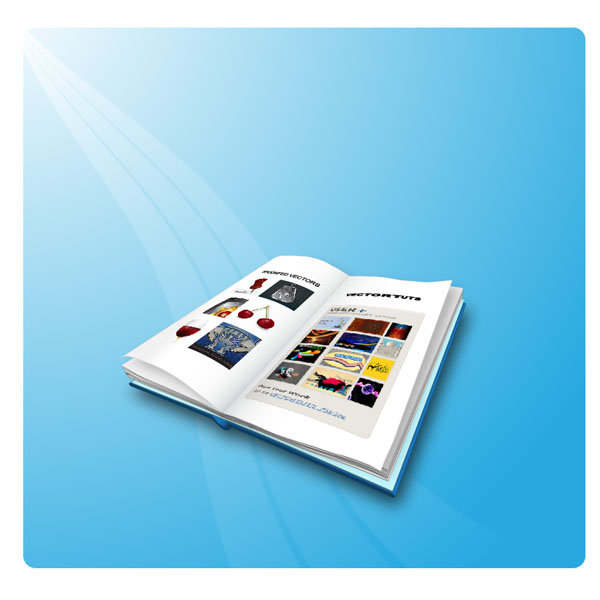









Nenhum comentário :
Postar um comentário